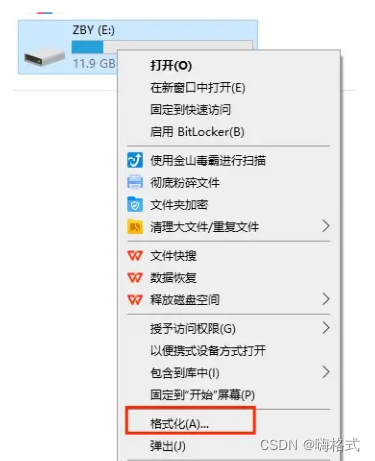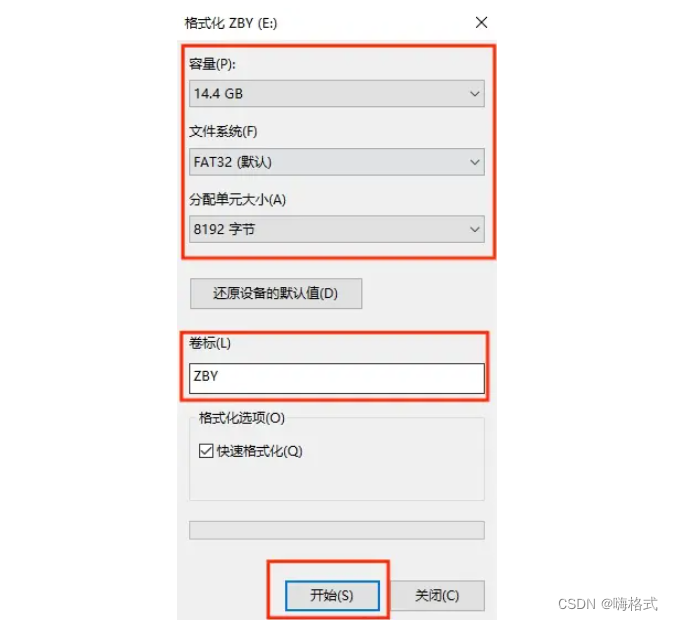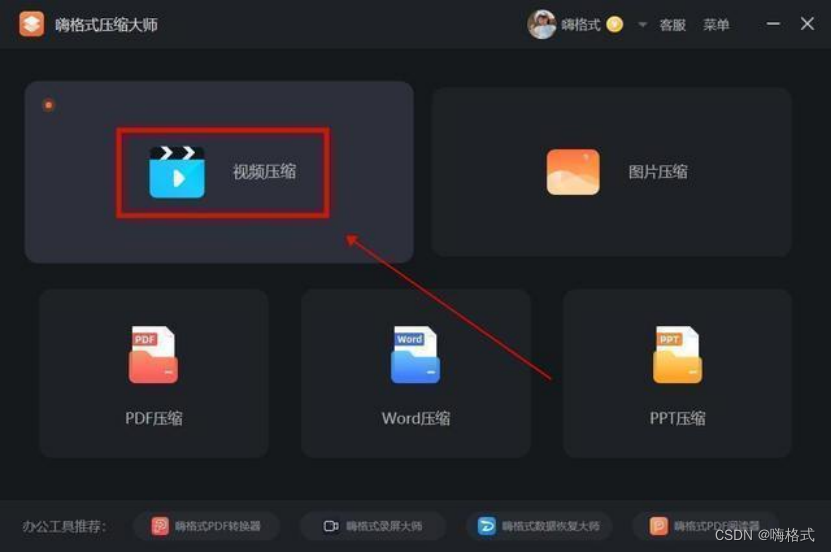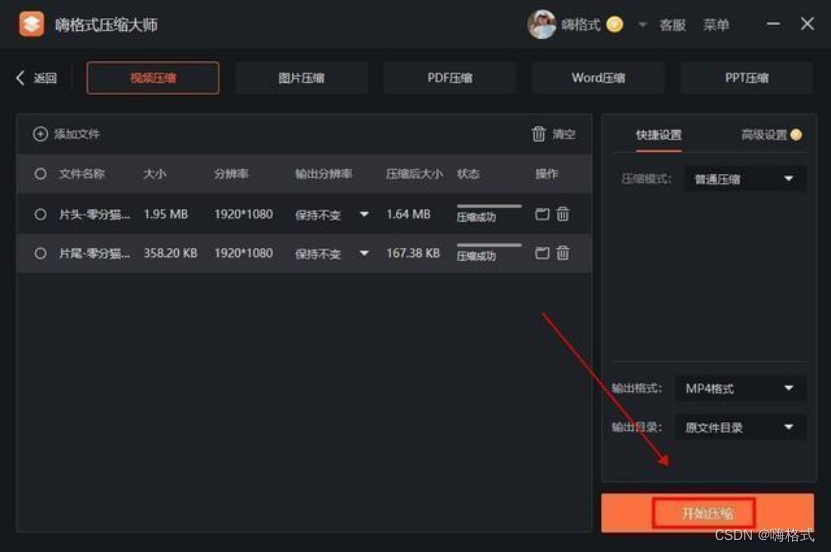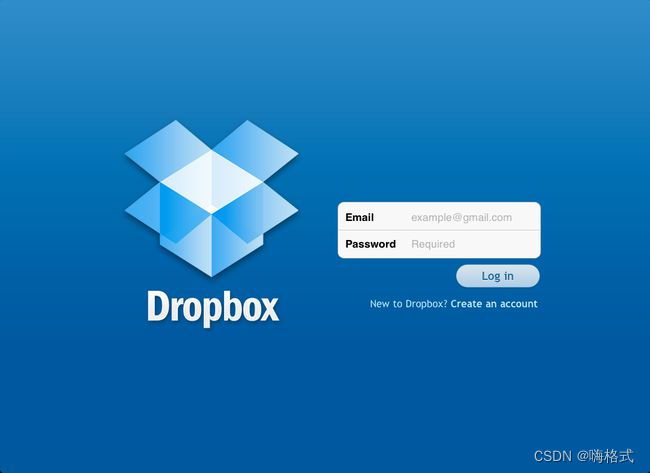| 文件太大无法拷贝到u盘怎么办?试试这3种方法~ | 您所在的位置:网站首页 › 淘宝发视频太大怎么办 › 文件太大无法拷贝到u盘怎么办?试试这3种方法~ |
文件太大无法拷贝到u盘怎么办?试试这3种方法~
|
在日常生活和工作中,我们经常需要将文件拷贝到U盘中进行备份、传输或共享。然而,有时候我们可能会遇到文件太大,无法拷贝到U盘的问题,这可能会给我们带来一些困扰。那么,面对这种情况,应该如何解决呢?本文将为您介绍几种简单有效的方法,帮助您解决文件太大无法拷贝到U盘的问题。
1. 使用U盘的文件系统: U盘的文件系统可能不支持大于4GB的单个文件,导致无法拷贝较大的文件。 可以选择格式化U盘,将U盘格式化为支持大文件的文件系统,如NTFS或exFAT。在格式化之前,请确保备份U盘中的所有数据,因为格式化会清除U盘中的所有内容。 下面是具体的操作步骤: 一种比较常见的格式化U盘的方法是将U盘接入电脑,然后直接右键选中格式化。 步骤1. 将U盘插入电脑,系统会自动识别,识别无误后打开“我的电脑”找到U盘。 步骤2. 单击选中U盘,单击右键,打开右键菜单栏,选择“格式化”。
步骤3. 在弹出的窗口内选择“容量”,在“文件系统”中选择格式化后的格式,其他的设置按照自己的需要进行选择即可,选择好后点击下方的“开始”,按照弹出的提示,确认U盘内的重要数据备份后可以点击确认开始U盘格式化。
2. 使用压缩工具压缩文件: 文件太大无法直接拷贝到U盘,可能是因为文件没有经过压缩,占用的空间过大。可以使用一些专业的压缩工具如7zip、winrar、嗨格式压缩大师等。下面以嗨格式压缩大师作为操作示范: 一款可以压缩多种文件类型的工具,支持多种模式的压缩,包括普通压缩、清晰度优先和极限压缩等,可以满足不同用户的需求。 1、打开电脑上的软件,在软件主界面中根据文件类型点击压缩功能,如需要压缩的文件是视频,就点击【视频压缩】选项。
2、进入视频压缩界面后添加视频,并选择合适的压缩模式,分为普通压缩、清晰度优先、极限压缩以及自定义压缩几种模式。
3、设置好以上内容后点击【开始压缩】按钮,稍等片刻。
3. 使用云存储服务: 问题描述: 如果U盘的存储空间不足以容纳大文件,您可以考虑使用云存储服务来传输或备份文件。 解决方法: 将大文件上传至云存储服务,如Google Drive、Dropbox等。在需要时,通过云存储服务的网页或客户端访问文件,或者在其他设备上下载文件。
结论: 通过本文介绍的几种方法,您可以轻松解决文件太大无法拷贝到U盘的问题。无论是通过调整U盘的文件系统、使用压缩工具压缩文件、使用云存储服务或考虑其他存储介质,都能帮助您有效地管理和传输大文件。希望本文能够为您提供帮助,让您更轻松地处理各种文件传输和备份的问题。 |
【本文地址】